Руководство по сохранению Apple Music в автономном режиме
Как сделать Apple Music доступной офлайн в 2024 году? Есть ли новый способ сделать это? Мы узнаем это по мере прочтения статьи. Apple использует различные способы сохранение Apple Music в автономном режиме и иногда это сбивает людей с толку. Раньше это был iTunes, и он также использовал другой метод прослушивания и воспроизведения контента.
Затем Apple решила все изменить и приступила к платформе Apple Music. Интересно, что они решили сохранить iTunes на ПК. Кроме того, Apple решила расширить свой рынок до среды Android. Это делает его более интересным для пользователей, не являющихся пользователями Apple. Но как теперь интегрировать экосистемы Apple и сторонних производителей? Также устройства iOS и не iOS?
По мере того как в Apple добавляется все больше и больше сервисов, процесс обслуживания ее библиотеки становится все более сложным. Добавьте сервис потоковой передачи музыки, и это станет еще более запутанным. Итак, здесь мы дадим несколько рекомендаций и шагов, как слушать и сохранить Apple Music в автономном режиме.
Содержание статьи Часть 1. Могу ли я играть в Apple Music без Интернета?Часть 2. Как загрузить всю мою музыкальную библиотеку Apple напрямую? Часть 3. Сохраните Apple Music в автономном режиме с помощью TunesFunЧасть 4. Резюме
Часть 1. Могу ли я играть в Apple Music без Интернета?
Apple Music сервис потоковой передачи музыки, запущенный Apple в 2015 году. До этого они были озабочены iTunes. iTunes был не только музыкальным проигрывателем, но и органайзером библиотеки, а также мультимедийным интернет-магазином электронной коммерции.
Люди думали, что продолжат интегрировать другие функции с iTunes, но они ошибались. Apple постоянно получала негативные отзывы о своем запутанном сервисе iTunes, поэтому они отказались от него. Им нужен был новый бренд, поэтому они основали Apple Music.
Как и во всех современных музыкальных потоковых сервисах, защита цифровых медиа становится серьезной проблемой. Пираты, хакеры, нелегальные издатели - все хотят получить часть прибыли, которую получают музыкальные исполнители. Как же тогда они могли защитить свою музыку от незаконного пиратства? Это через DRM. DRM означает «Управление цифровыми правами».
Однако по поводу этой установки существуют разногласия, связанные с ее антипотребительской темой защиты своих песен. Стало настолько туго, что иногда в него даже нельзя было играть с другими медиаплеерами, не зарегистрированными по своим протоколам.

Так и пришли ограничения. Прежде чем вы сможете воспроизвести этот трек, нам потребуется подключение к Интернету. Извините, вы не Apple, вы не можете воспроизвести эту песню. Или нет, ты не можешь играть или сохранить Apple Music в автономном режиме без этих условий. Ограничения растут и продолжают расти.
Apple представила свой план с Apple Music. Ты сможешь сохранить Apple Music в автономном режиме пока вы продолжаете подписку на Apple Music, чтобы иметь возможность воспроизводить их. Вы также можете воспроизводить их только на устройствах, зарегистрированных Apple. Благодаря интеграции их технологии FairPlay ограничения на воспроизведение музыки были успешными.
Как же тогда обычный человек, как вы, может управлять своей собственной коллекцией Apple Music по-своему? Позже в этой статье мы представим известный сторонний инструмент, который может вам в этом помочь.
Часть 2. Как загрузить всю мою музыкальную библиотеку Apple напрямую?
Apple Music, хотя и является службой потоковой передачи музыки, позволяет прослушивать ее контент в автономном режиме. Если бы они этого не допустили, это было бы настоящей потерей, и это было бы большим разочарованием для их потребителей. По мере того, как они расширяют охват пользователей Android и ПК, растут и их способы сохранения офлайн-контента.
Здесь мы обсудим способы сохранения Apple Music в автономном режиме. Apple Music не раздает возможность загрузить всю вашу музыкальную библиотеку одним нажатием, поэтому мы научим вас, как сохранить всю вашу библиотеку Apple Music с помощью различных методов. Этот процесс также можно использовать на как восстановить библиотеку Apple Music.
№1. На устройстве iOS или Android
- Откройте приложение Apple Music.
- Нет простого способа загрузить всю вашу библиотеку Apple Music через устройство iOS или Android. Возможно, вам придется выполнить сбор или отбор вручную.
- Умный трюк - создать новый список воспроизведения. Итак, перейдите в свою библиотеку ниже и нажмите «Плейлисты». С помощью этого метода вы можете загрузить всю свою библиотеку Apple Music, просто загрузив этот список воспроизведения.
- Нажмите знак +, чтобы добавить новый список воспроизведения.
- Назовите свой плейлист без названия, например «Вся моя музыка».
- Затем вы увидите красный знак + внизу. Нажмите Добавить музыку.
- Теперь вы вернетесь в свою библиотеку. Пришло время выбрать все ваши песни.
- Если вы перейдете в раздел «Исполнители» или «Альбомы», у вас будет возможность выбрать больше песен одним нажатием.
- После того, как вы сделали свой выбор, нажмите галочку в правом верхнем углу. Пора вернуться в меню добавления плейлиста.
- Если вас устраивает ваш выбор, снова нажмите галочку в правом верхнем углу.
- Вы создали плейлист «Вся моя музыка».
- Проверьте направленную вниз стрелку в правом верхнем углу. Это функция загрузки на устройство. Нажми.
- Вы увидите всю свою музыку, ожидающую завершения загрузки. Когда это будет сделано, вы просто сохраненная Apple Music в Интернете!
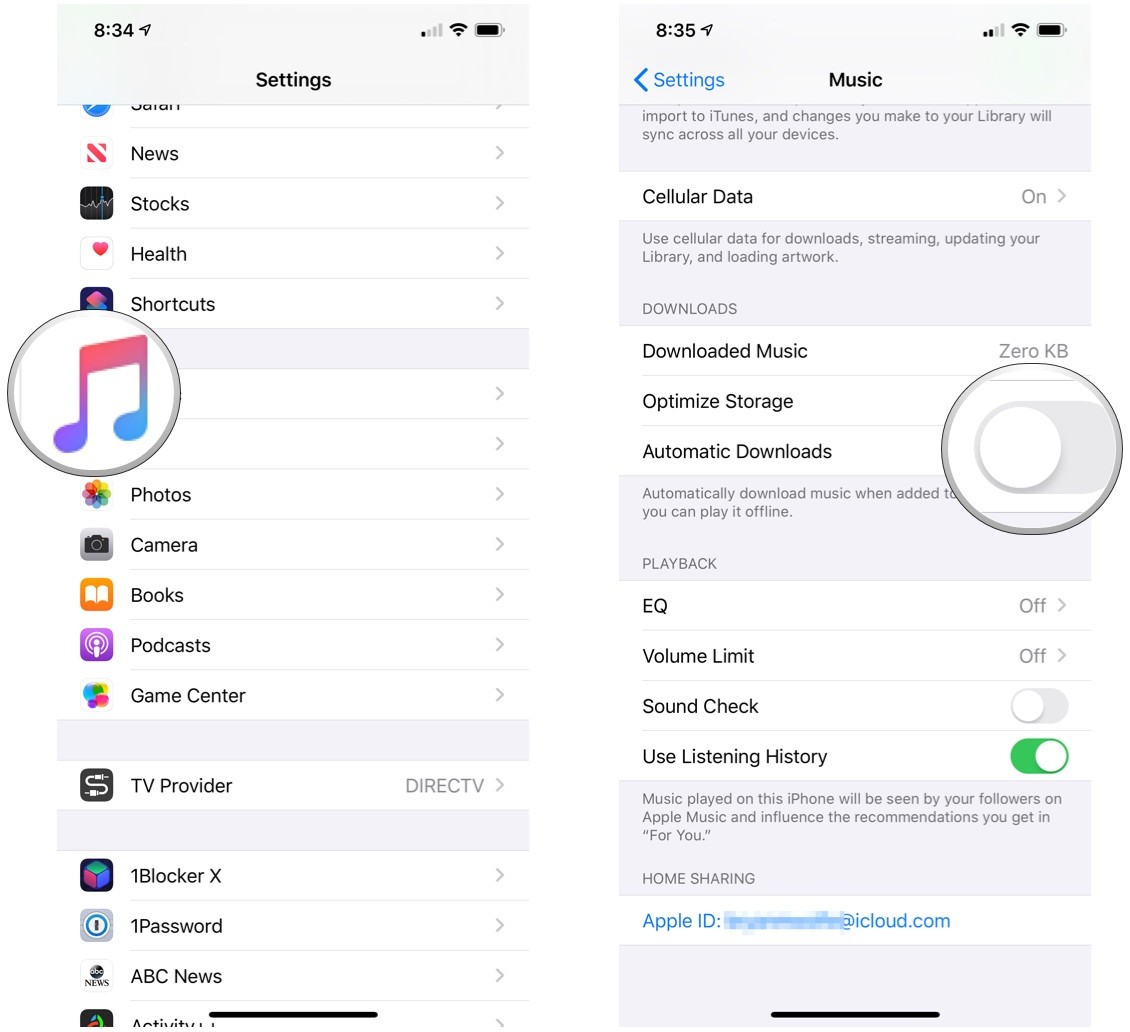
№2. На ПК или Mac
- Apple не предоставила способ загрузить всю вашу музыкальную библиотеку. Итак, мы представим вам эту технику.
- Откройте iTunes или Apple Music на своем компьютере. Перейдите в категорию «Музыка», затем перейдите на вкладку «Библиотека».
- С левой стороны на панели перейдите в «Музыкальные плейлисты», затем щелкните правой кнопкой мыши и выберите «Новый смарт-список для воспроизведения».
- Вы заполните параметры появившегося диалогового окна.
- Отметьте Match with music по следующим правилам:
- Тип мультимедиа -> Музыка, а статус iCloud -> не совпадает.
- Снимите флажок с XX элементов, потому что мы сохраняем всю вашу библиотеку.
- Отметьте Живое обновление. Затем нажмите ОК.
- Введите название этого плейлиста. (например, вся моя музыка)
- Теперь щелкните 3 точки рядом со списком воспроизведения, затем нажмите «Загрузить». Он начнет загружать всю вашу музыкальную библиотеку Apple на ваш компьютер.
- Вы только что завершили процесс сохранить Apple Music в автономном режиме на вашем ПК или Mac! Поздравляю!
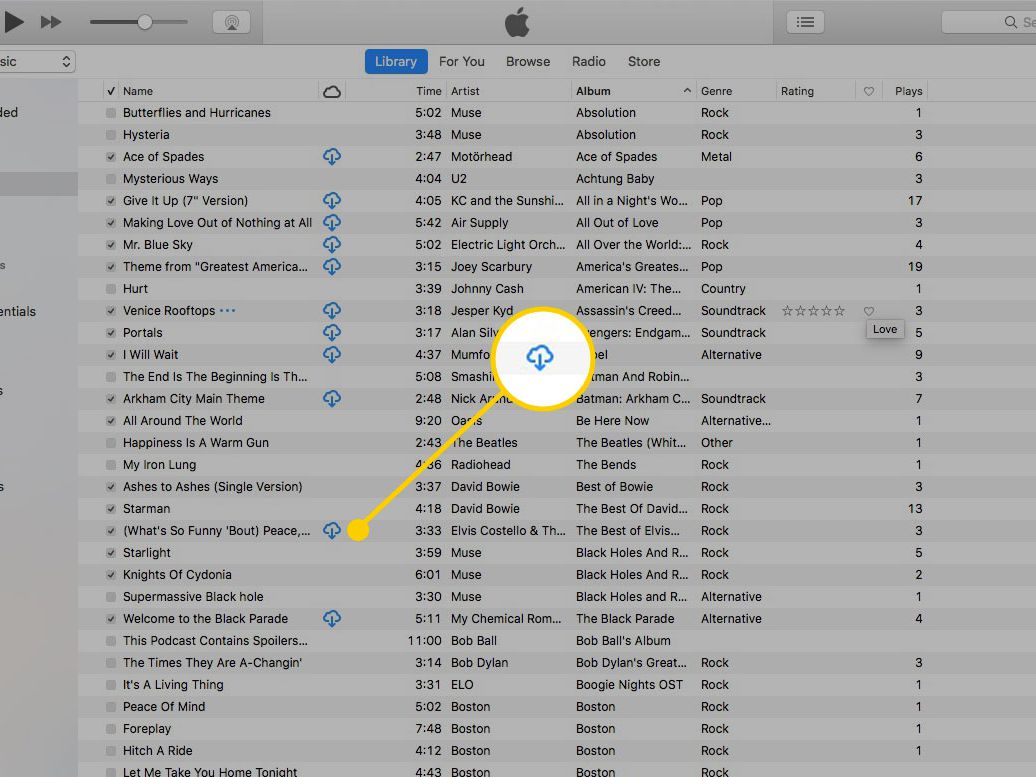
Часть 3. Сохраните Apple Music в автономном режиме с помощью TunesFun
Полный способ сохранить Apple Music в автономном режиме и сохранить всю свою музыкальную библиотеку Apple Music на свой компьютер, как «Загрузчик Apple Music » это использовать TunesFun Конвертер Apple Music. Этот музыкальный конвертер завершен тем, что, хотя он конвертирует вашу музыку в популярные форматы, такие как MP3, он также удаляет DRM, что позволяет свободно воспроизводить ее в автономном режиме с любым медиаплеером.
TunesFun является передовой технологической компанией, в основном занимающейся программным обеспечением для преобразования музыки. Он постоянно поддерживает своих клиентов обновлениями программного обеспечения и своевременными ответами по электронной почте. Вы сможете попробовать их продукт в качестве бесплатной пробной версии и решить, хотите ли вы приобрести лицензионный ключ. Все их программное обеспечение прошло строгий контроль качества, обновления и исправления также гарантированы.
Следуйте инструкциям ниже, чтобы загрузить и преобразовать все песни из библиотеки Apple Music в ваш любимый музыкальный формат без DRM:
1. Из Части 2, №2 загрузите всю свою библиотеку Apple Music на свой компьютер.
2. Теперь загрузите и установите TunesFun Конвертер музыки Apple. Ссылки можно увидеть ниже:
3. Открыто TunesFun и зайдите в библиотеку. Вы увидите, что это уже синхронизировано с вашей музыкальной библиотекой iTunes или Apple.
4. На левой панели выберите из списка воспроизведения список воспроизведения, который вы создали, чтобы загрузить всю свою библиотеку (например, «Вся моя музыка»).

5. Выберите все файлы в этом списке воспроизведения, установив флажок «Имя» в верхней части программного обеспечения в области «Библиотека».
6. У вас есть возможность изменить параметры вывода, указанные ниже, на вкладке «Параметры вывода». Выберите MP3 как универсальный формат музыкальных файлов.

7. После завершения выбора файлов нажмите «Конвертировать» ниже, чтобы начать преобразование.

8. По завершении перейдите на вкладку «Готово». Щелкните Просмотреть выходной файл, чтобы перейти в выходной каталог.
9. Вот и все! Вы смогли сохранить Apple Music в автономном режиме с помощью мощного стороннего инструмента, TunesFun Конвертер Apple Music.
Часть 4. Резюме
На этом мы завершаем нашу статью о том, как сохранить Apple Music в автономном режиме. Мы представили способы сделать это как на смартфоне, так и на компьютере. Мы также представили мощное стороннее программное обеспечение, которое может конвертировать и удалять DRM из всех ваших песен Apple Music. Мы надеемся, что это очень помогло вам с проблемами, связанными с Apple Music.
Оставить комментарий